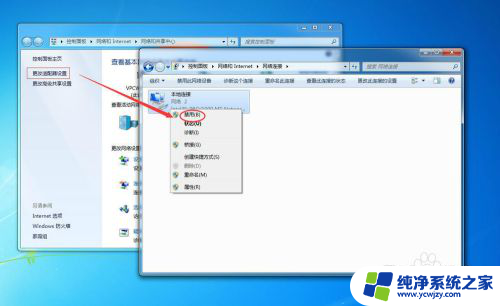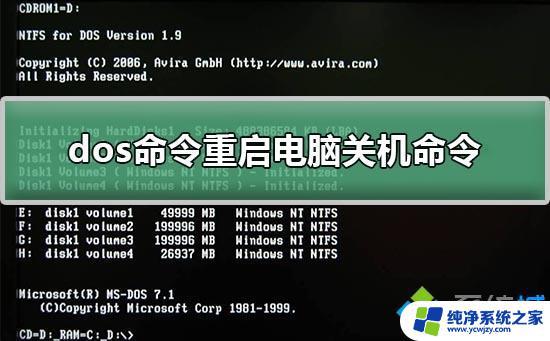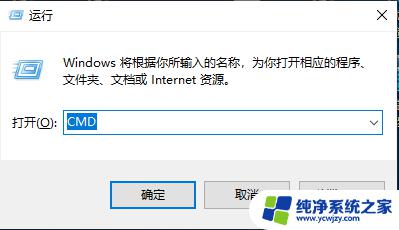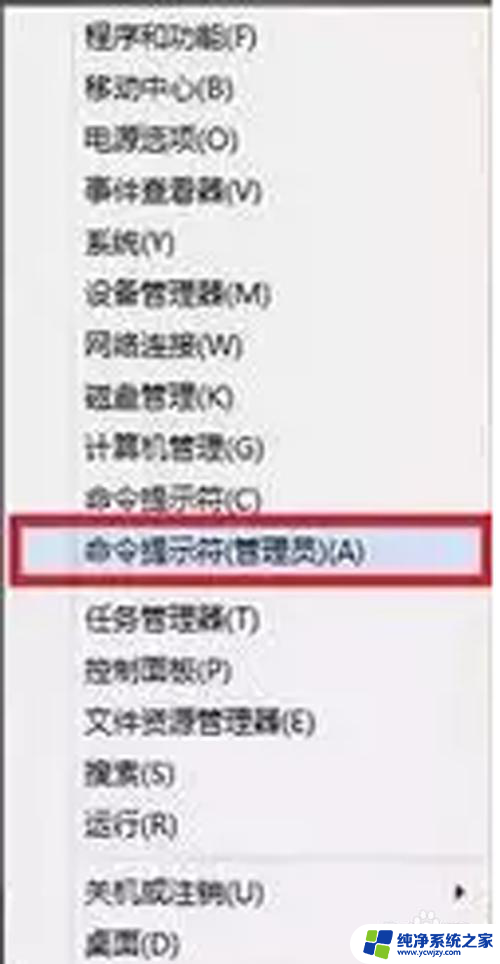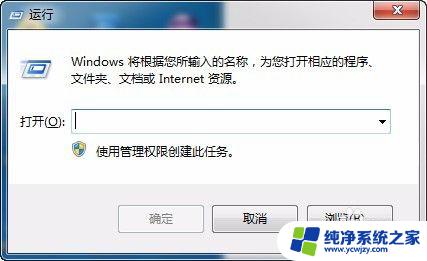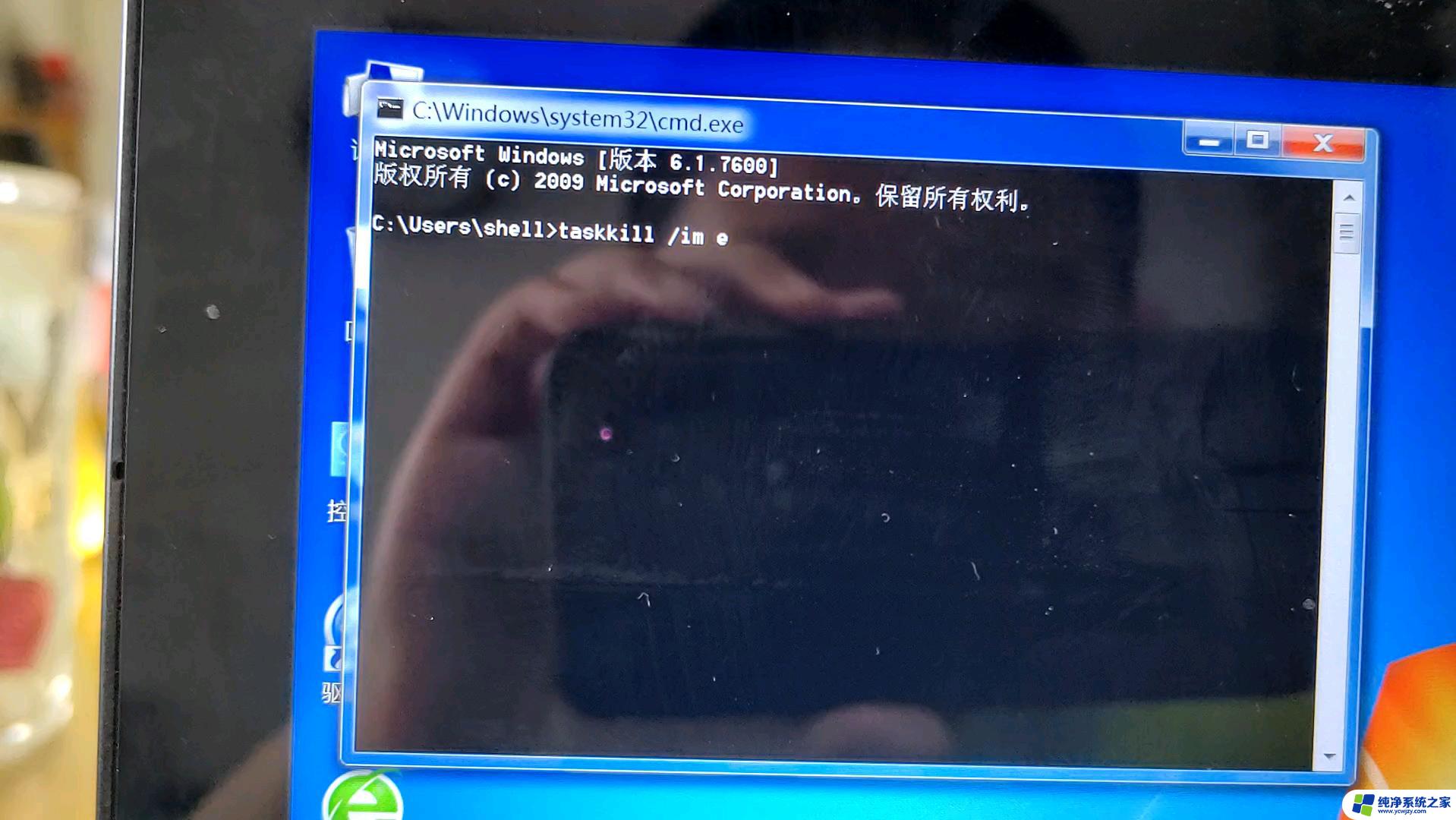重启命令shutdown -r-t-1 shutdown指令快速关机
随着科技的不断进步,计算机在我们的生活中扮演着越来越重要的角色,有时候我们也会遇到一些突发情况,需要迅速关机以保护计算机的安全。这时我们就可以使用重启命令shutdown -r-t-1来实现快速关机。通过这个指令,计算机会在1分钟内自动重启。这不仅可以帮助我们迅速解决问题,还能保护计算机的硬件设备,避免因长时间运行而导致的过热等问题。重启命令的使用简单方便,为我们提供了一个便捷的解决方案,让我们能够更好地管理和使用计算机。
具体方法:
1.打开命令提示符,可以直接用win+r ,或者右击左下角开始菜单,点击运行。
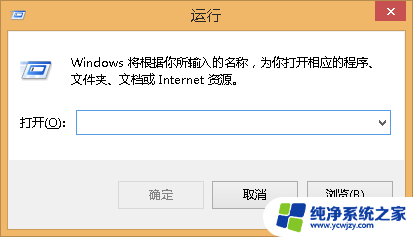
2.键入cmd
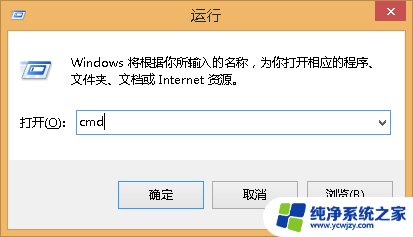
3.然后回车进去。
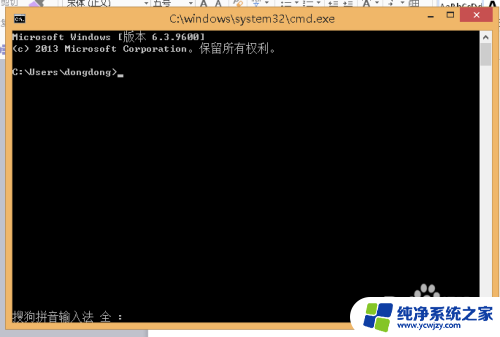
4.键入shutdown /?此时会出现很多关于shutdown的指令,重启和关机指令在这里。自己可以看到。(在shutdown之后与/之间加不加一个空格都是一样的)
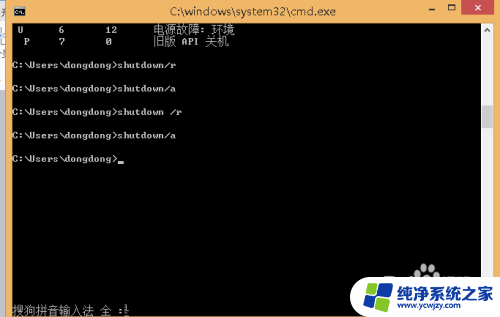
5.键入shutdown /r 回车即可重启

6.为了方便而创建shutdown指令的桌面快捷方式,右击电脑桌面空白地方。新建
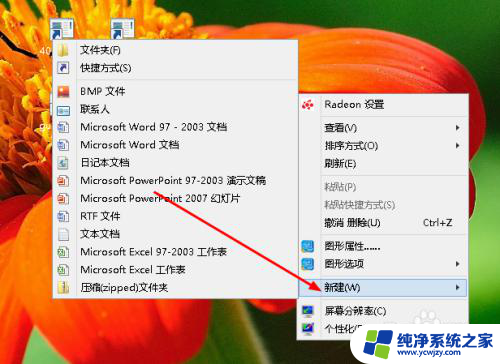
7.点击快捷方式
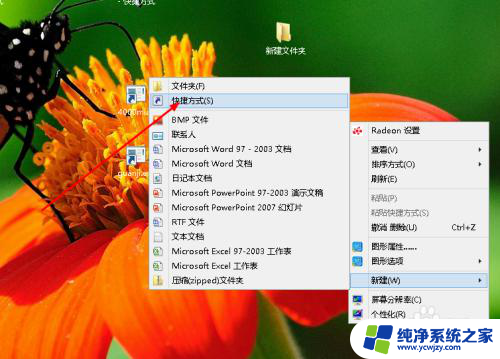
8.输入shutdown /r(在shutdown与/ 之间要加空格)
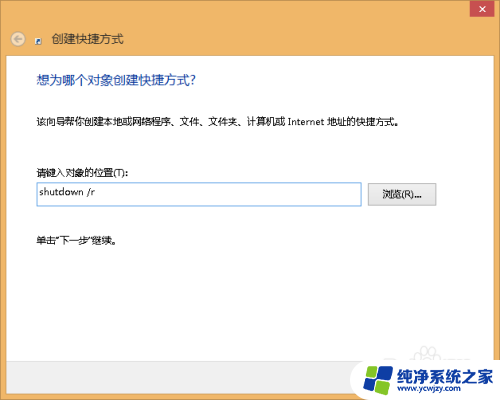
9.出来的快捷方式可以重命名为重启,下次重启双击其即可

以上就是重启命令`shutdown -r -t 1`的全部内容,如果遇到这种情况,您可以按照以上方法解决,希望对大家有所帮助。